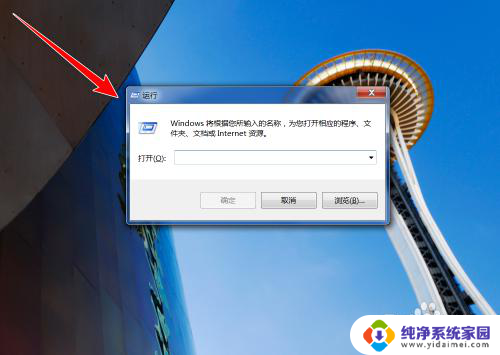联想s410可以加装固态硬盘吗 笔记本加装MSATA固态硬盘教程
更新时间:2023-06-20 12:59:40作者:jiang
联想s410可以加装固态硬盘吗,如今随着电子科技的不断发展,笔记本电脑的性能逐渐得到提升,但是硬盘速度仍然是制约其性能的瓶颈之一,所以很多用户都希望能够为自己的笔记本电脑加装SSD固态硬盘来提升其速度和响应能力。而联想s410笔记本电脑是否支持加装MSATA固态硬盘呢?下面我们来看看答案。
步骤如下:
1.
首先取下电池,用十字螺丝取下如图示的全部螺丝


2.
由笔记本电池处小心打开后壳,注意笔记本与后壳之间有卡口。切勿暴力拆解,导致卡口断裂

3.
小心取下图示中的排线

4.
将MSATA固态插入接口中,用附赠的螺丝固定,安装好排线



5.
合上后盖,将拆解的螺丝挨个安好。
开机按Fn+F12(不同的主板有不同的设置方法),进入选项。设置固态为第一启动项,然后保存退出。

6.开机,进入windowsPE。为安装的MSATA固态进行分区(分区个数以自己使用方式决定),使用windows安装工具安装系统。再次开机会发现系统的运行比以前流畅的多。

以上是关于联想S410是否可以安装固态硬盘的全部内容,如果您遇到了相同的问题,可以按照小编提供的方法进行解决。